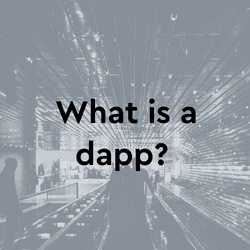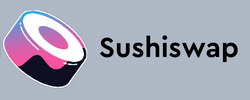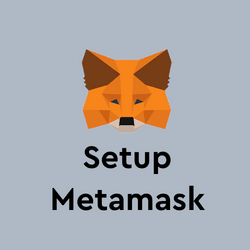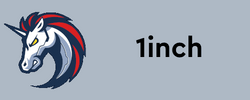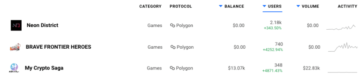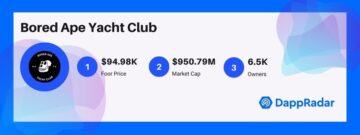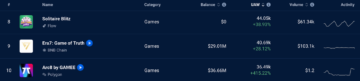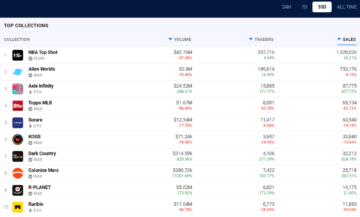En komplett trinnvis guide til PolyCat Finance
PolyCat Finance er en av de siste DeFi-applikasjonene som kommer på Polygon-nettverket. Umiddelbart ser det ikke mye forskjellig ut fra de andre desentraliserte finansdappene vi har observert i år. Den har imidlertid noen unike funksjoner som gjør at den skiller seg ut fra mengden. Først og fremst har gårdene og bassengene blitt revidert av TechRate, og hvelvene har blitt revidert av Obelisk. Pluss en tilleggsrevisjon av CertiK.
Det kan være litt skremmende å komme i gang med enhver DeFi-applikasjon. Å koble til lommebøker, flytte tokens og betale gebyrer kan bli litt overveldende når du kanskje er vant til å bruke en enkel bankapplikasjon. I denne guiden vil vi lede deg gjennom det første møtet med PolyCat-finans, og starter med å koble en blokkjede-lommebok til å sette inn penger og utnytte følgende inntjeningsmuligheter: Farming, Pools og Vaults.
Forberedelse er nøkkelen
Før vi går videre må du ha en blokkjede-lommebok installert på datamaskinen eller mobilenheten din. Vi anbefaler MetaMask for dens brukervennlighet, tilgjengelighet og fleksibilitet. Videre er MetaMask en ikke-depotbasert kryptolommebok. Det gir deg full kontroll over dine private nøkler og dermed pengene dine. For denne opplæringen vil vi bruke MetaMask, men enhver tilkoblet blokkjede-lommebok vil møte lignende trinn.
Hvis du allerede har MetaMask installert, hopp rett gjennom til del to: Legger til Polygon til MetaMask. Hvis du allerede har lagt til polygon, hopp til del tre: Koble til med PolyCat.
Trinn 1. Gå til MetaMask nettsted.
Trinn 2. Klikk "Get Chrome Extension" for å installere MetaMask.
Trinn 3. Klikk "Legg til Chrome" øverst til høyre.
Trinn 4. Klikk "Legg til utvidelse" for å fullføre installasjonen.
Du vil vite at MetaMask er installert når du ser fox-logoen i øvre høyre hjørne av nettleseren din. En av de første oppgavene du vil gjøre på MetaMask er å installere en lommebok (eller "hvelv" som MetaMask kaller det) for å holde kryptovalutaene dine. For å gjøre dette, følg instruksjonene nedenfor.
Trinn 1. Klikk på MetaMask-logoen i øvre høyre hjørne av Google Chrome-nettleseren.
Trinn 2. Les og godta vilkårene. Du må kanskje godta vilkår for 2 til 3 sider.

Trinn 3. Skriv inn et passord og klikk "Opprett" for å lage lommeboken din.
Trinn 4. Du vil se et sett med 12 "frøord" for hvelvet ditt. Klikk "Lagre frøord som fil" og kopier "MetaMask frøord"-filen som er lastet ned til et trygt sted. Du trenger den for å få tilgang til hvelvet ditt.
Trinn 5. Klikk "Jeg har kopiert det et trygt sted" når frøordfilen din er sikret. Du blir tatt inn i MetaMask-lommeboken din!
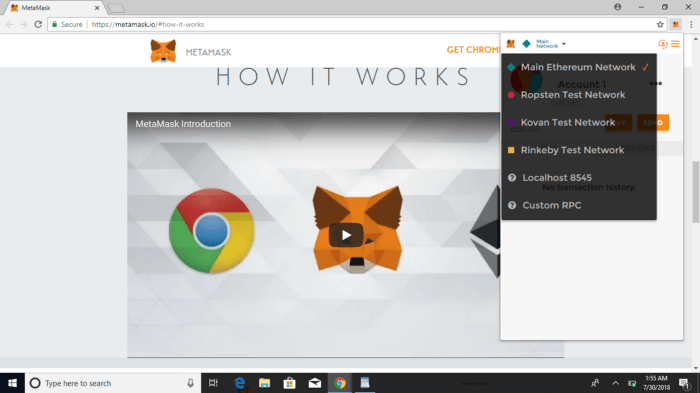
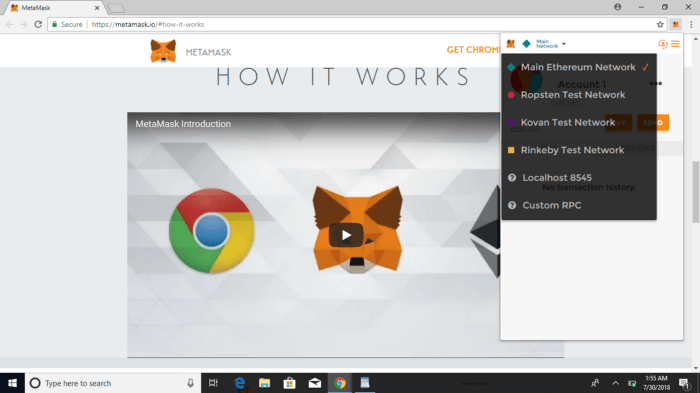
Du er nå i Ethereums hovednettverk. En annen flott funksjon ved MetaMask-lommeboken er dens evne til å bytte mellom nettverk som kan legges til manuelt. Nettverk som Binance Smart Chain og polygon. For denne opplæringen må vi først legge til Polygon-nettverket (tidligere MATIC) i lommeboken ettersom PolyCat finance kjører på Polygon.
VIKTIG MERK: Matic heter nå Polygon etter en navneendring tidlig i 2021. Tokenet forblir fortsatt Matic, Matic-lommeboken forblir Matic og i MetaMask forblir det betegnet som Matic. For å unngå forvirring mens du setter opp lommeboken, refererer vi til Polygon Network som Matic gjennom veiledningen.
Du må konfigurere Matic Network tilpasset RPC til MetaMask. Det er enkelt, og det er enkelt å bytte frem og tilbake ved å bruke knappen nær toppen av MetaMask-applikasjonen.
Trinn 1. Klikk på nettverksvalgknappen øverst i appen.
Trinn 2. Klikk på "Custom RPC" for å legge til Matic mainnet-informasjon.
Trinn 3. Velg "Custom RPC".
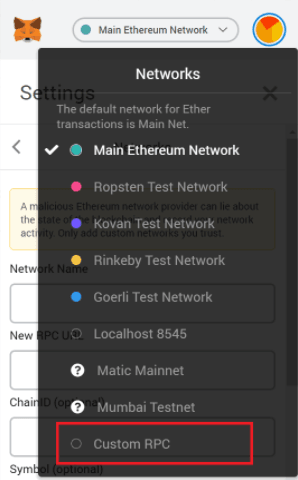
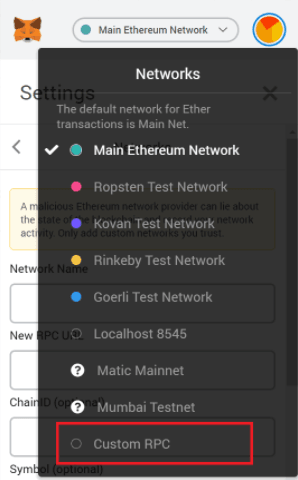
Trinn 4. Etter å ha klikket på "Custom RPC", vil en skjerm dukke opp som lar deg sette opp den tilpassede RPC for Matic/Polygon Network. Skriv inn hovednettdetaljene som gitt nedenfor:
Nettverksnavn: Matic Mainnett
Ny RPC-URL: https://rpc-mainnet.matic.network
Kjede-ID: 137
symbol: MATIC
Blokker URL for utforsker: https://explorer.matic.network/
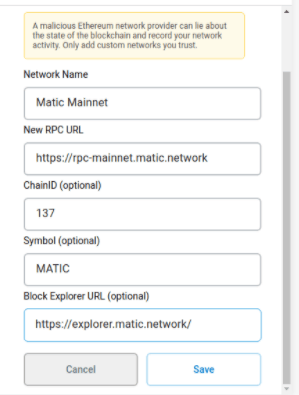
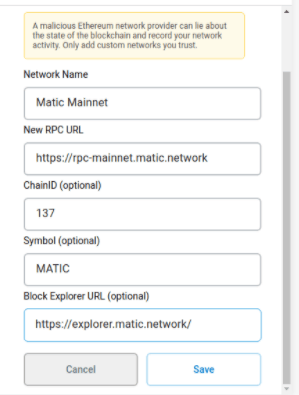
Pass på å ikke gå glipp av noen av feltene ovenfor. Du legger merke til at nettadressen fortsatt heter Matic, til tross for endringen av produktnavnet. I tillegg heter deres token også fortsatt MATIC. Husk på det. Når du har lagt til detaljene, klikk på "Lagre"-knappen. Du blir deretter koblet til Matic-nettverket, og du kan lukke dialogboksen. Du kan nå begynne å samhandle med de utallige Polygon-dappene som tillater MetaMask-tilgang.
Koble til med PolyCat
Blockchain-lommeboken din er som en pålogging for dapps. I stedet for å oppgi personlige opplysninger og sette opp kontoer med hver enkelt. Ved å koble til en blokkjede-lommebok kan du forbli anonym til plattformen mens du fortsatt nyter alle funksjonene. For det andre holder lommeboken tokens du sender dit. Dvs ETH, BNB, MATIC, etc.
Disse tokenene kan enkelt sendes til din MetaMask fra børsene der de er kjøpt ved å bruke lommebokadressen. Dette kan bli funnet og kopiert helt øverst i rullegardinmenyen MetaMask-lommebok. Hvis du er ny på MetaMask betyr det at du vil ha null eiendeler der. Noe som er greit for formålet med denne opplæringen. For å kjøpe og sende eiendeler til MetaMask kan du bruke denne veiledningen for å hjelpe deg.
Ved installasjon er MetaMasks standardnettverk Ethereum. For å komme i gang må vi først bytte til Matic Network.
Trinn 1. Klikk på MetaMask-nettleserutvidelsen og vinduet vises
Trinn 2. Helt øverst vil du se en fane som leser Ethereum Mainnet – klikk på den fanen
Trinn 3. Rull ned og finn det nylig lagt til Matic Network – Klikk på det.
Nå, naviger til PolyCat-nettstedet og gå opp til øverst til høyre på siden hvor du finner en knapp som sier CONNECT. Klikk på det og et vindu vises.


Klikk MetaMask og du vil da se at CONNECT-knappen har endret seg til en serie med tall med bokstaver – dette er din lommebokadresse. Du er nå tilkoblet.
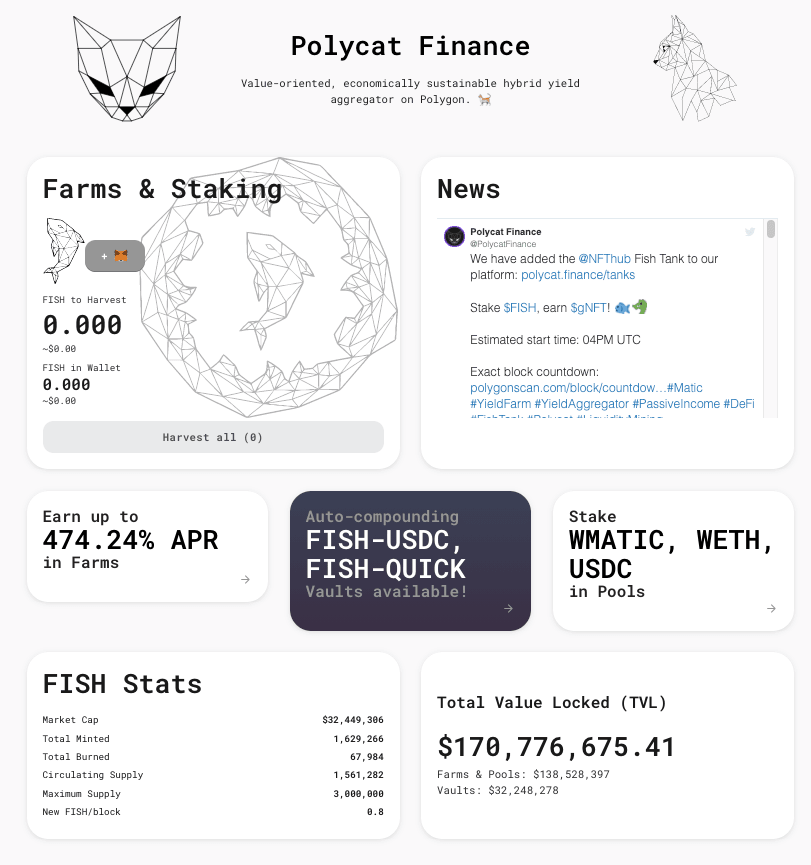
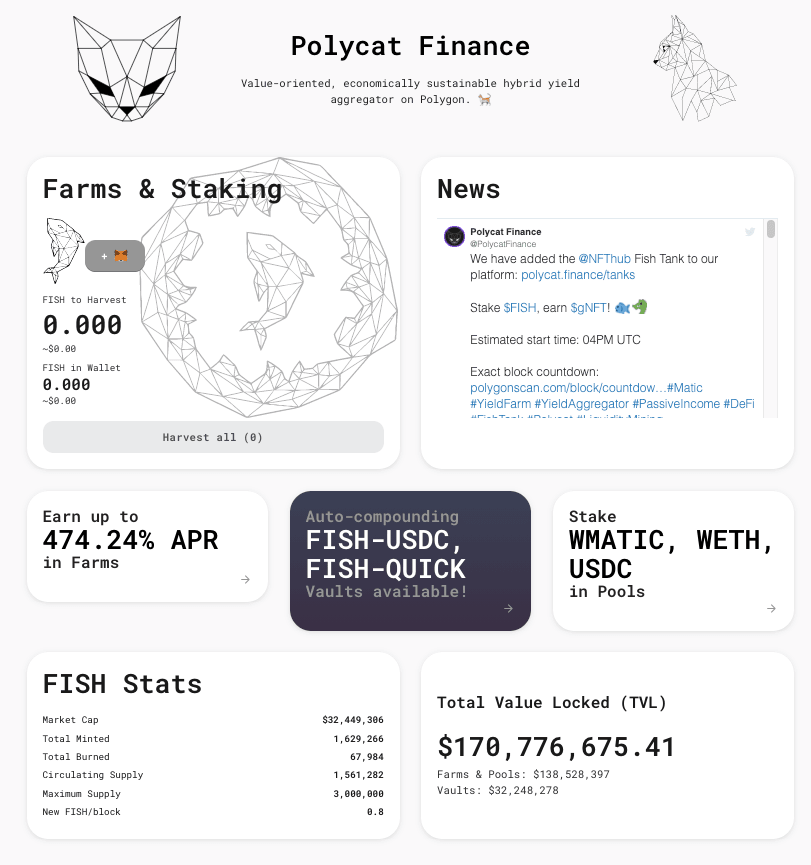
Hjemmesiden viser en kort oversikt over aktiviteten på plattformen. Nederst til venstre finner du statistikk knyttet til det opprinnelige tokenet til plattformen FISH. Til høyre vil du se noe som heter Total Value Locked. I hovedsak er dette ganske enkelt den totale mengden eiendeler (eller verdi) som har blitt deponert til plattformen og nå er låst til gårder, innsats eller andre inntjeningsmuligheter. Generelt sett, jo større TVL, desto mer attraktiv er plattformen.
Få FISH-tokens
Plattformen tilbyr en token-byttetjeneste, men denne betjenes gjennom SushiSwap-, Dfyn- og QuickSwap-børsene. Disse broene eksisterer kun for å tillate brukere å kjøpe FISH og likviditetsleverandør (LP) tokens for bruk i PolyCat. For å kjøpe FISH, må du først ha litt MATIC i lommeboken. La oss anta at du gjør det og gå gjennom prosessen med å kjøpe FISH ved å bruke Sushi-børsen.
Først, la oss legge til FISH-tokenet til MetaMask slik at det vises umiddelbart når det er kjøpt.
Trinn 1. Åpne MetaMask-utvidelsen og nederst vil du se ADD TOKEN – klikk på det.


Trinn 2. Angi token-kontraktadressen. 0x3a3df212b7aa91aa0402b9035b098891d276572b
Trinn 3. De andre feltene vil nå fylles ut automatisk – klikk NESTE, og deretter LEGG TIL. Nå er lommeboken klar til å vise FISH når du mottar den.
Gå nå tilbake til PolyCat-nettstedet og øverst til venstre finner du en fane som heter Handel – klikk på den, og seks alternativer vil falle ned. Klikk Bytt (SushiSwap). Du vil nå automatisk navigere til SushiSwap-nettstedet.
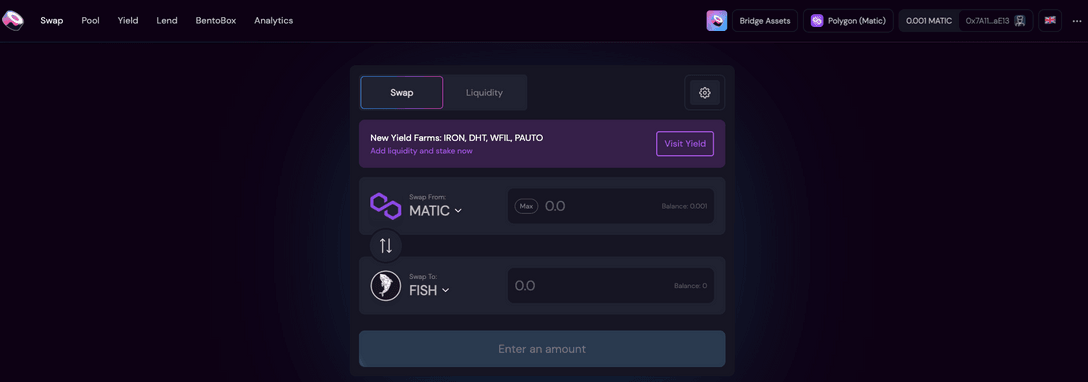
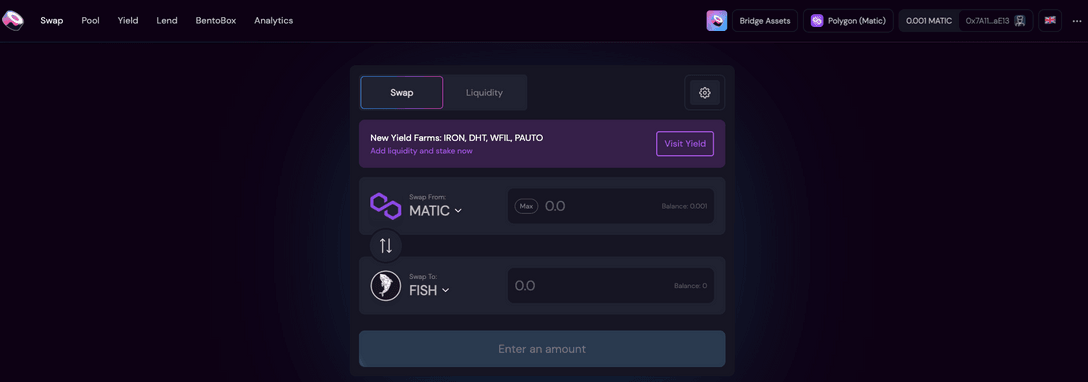
Du vil legge merke til øverst til høyre at lommeboken din allerede er koblet til SushiSwap-dappen. Det betyr at den vet hvilke tokens som er i lommeboken din og hva som er tilgjengelig for å bytte. Hvis det er MATIC i lommeboken din, kan den nå brukes til å kjøpe FISH. Vær oppmerksom på at du trenger et beløp med MATIC i lommeboken for å betale gebyrer, så ikke overfør det totale beløpet.
Trinn 1. Skriv inn antallet MATIC du ønsker å bytte til FISH
Trinn 2. Sjekk sammendraget. Her ser vi at 14.25 MATIC tilsvarer 1 FISK og det vil være en avgift på 0.15 MATIC. Eller rundt $0.10.
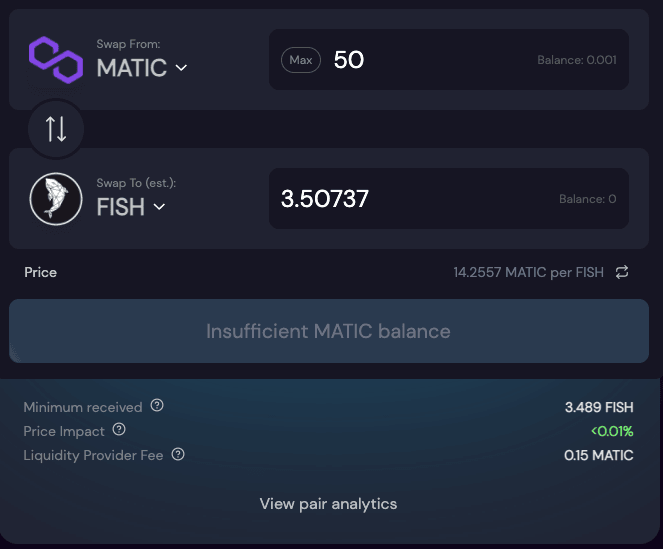
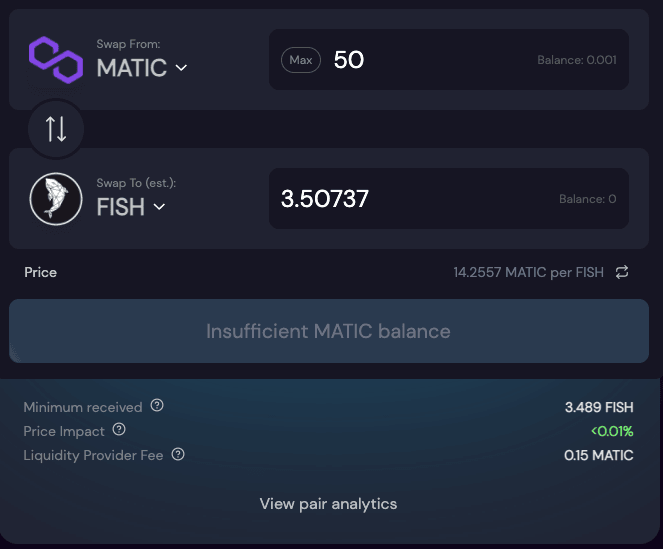
Trinn 3. Der dette skjermbildet viser Utilstrekkelig balanse, hvis det var MATIC i denne lommeboken, ville vi klikket fortsett.
Trinn 4. MetaMask vil nå dukke opp og du vil bli bedt om å akseptere transaksjonen og betale gebyret. Klikk på bekreft transaksjon og la transaksjonen behandles (ca. 1 minutt)
Trinn 5. Du har nå FISH-tokens i MetaMask-lommeboken.
pools
Puljer på PolyCat lar brukere satse allerede holdte tokens eller kjøpe FISH for å satse og tjene flere FISH-tokens. Tenk på dette som en måte å investere tokens du kanskje vil holde på og tjene på samtidig. Hvis du har FISH, WMATIC eller WETH, kan du sette inn det her og begynne å tjene. I nesten alle tilfeller vil det opprinnelige tokenet gi de beste resultatene. For denne opplæringen la oss sette inn FISH og begynne å tjene mer FISH. Hvis du ikke vil satse FISH, kan du fortsatt satse andre tokens som også kan gi deg FISH-tokens. På denne måten tjener du FISH-tokens uten å kjøpe dem. Det er mange innsatsalternativer og prosessen er identisk.
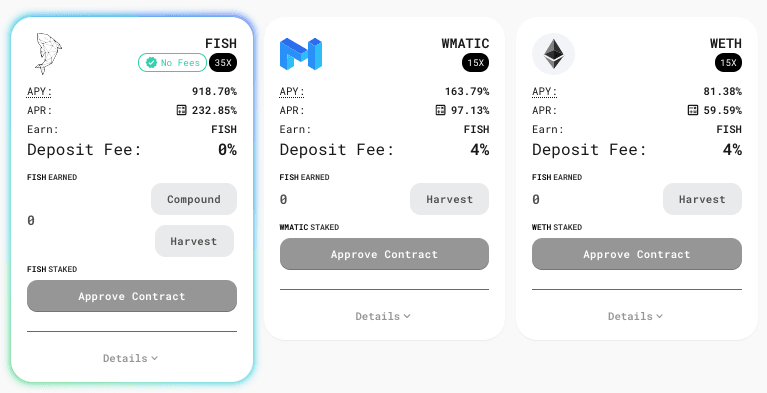
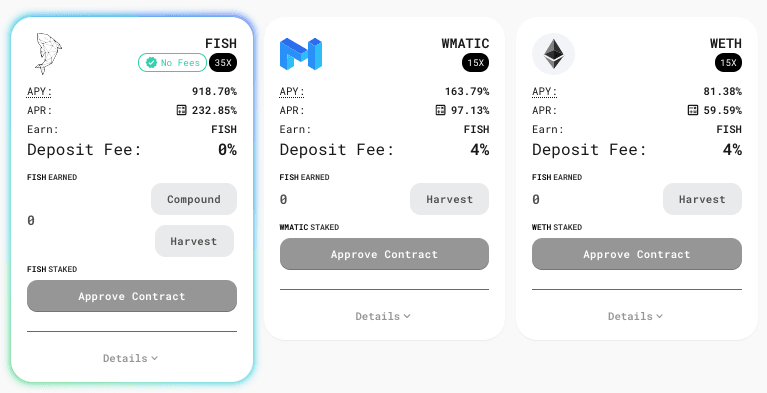
Trinn 1. Klikk på Godkjenn kontrakt på FISH-fanen
Trinn 2. Klikk bekreft på MetaMask-popup-vinduet (merk transaksjonsgebyret på 0.00)


Trinn 3. Vent et øyeblikk til MetaMask kobler seg til bassenget
Trinn 4. Når den er koblet til, skal knappen på FISH-fanen ha endret seg fra Godkjenn kontrakt til innsats


Trinn 5. Klikk Innsats


Trinn 6. Angi mengden FISK du vil satse og klikk på Bekreft
Trinn 7. Klikk bekreft på MetaMask-popup-vinduet (merk gassavgiften på 0.001095)
Trinn 8. Vent et øyeblikk på at transaksjonen skal behandles, og når du kommer tilbake til PolyCat vil du se innsatsbeløpet ditt med FISH.
Prosessen ovenfor kan nå replikeres for alle bassengmuligheter. Merk: FISH-tokenene dine har nå blitt flyttet ut av blokkjede-lommeboken din og holdes nå av PolyCat hvor de vil påløpe renter til de fastsatte prisene til du bestemmer deg for å trekke deg. I tilfelle et ondsinnet angrep eller hack på PolyCat, vil tokenene dine være i fare.
For å sjekke innsatsen din, koble til blokkjede-lommeboken din igjen på et senere tidspunkt, naviger til bassengsiden og klikk Bare innsats for å se dine nåværende innsatspoletter.
Farms
Farms on PolyCat lar brukere kjøpe likviditetsleverandør (LP) tokens og tjene ved å tilby likviditet. Noe avgjørende for en vellykket DeFi-plattform. Nok en gang, som token-bytte, betjenes LP-tokens av QuickSwap, SushiSwap og Dfyn. For å delta må du kjøpe likviditetsleverandør-tokens. Vanligvis referert til i DeFi som LP-tokens.
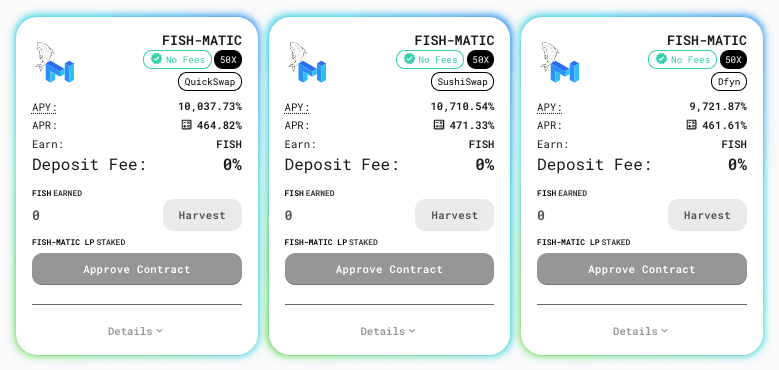
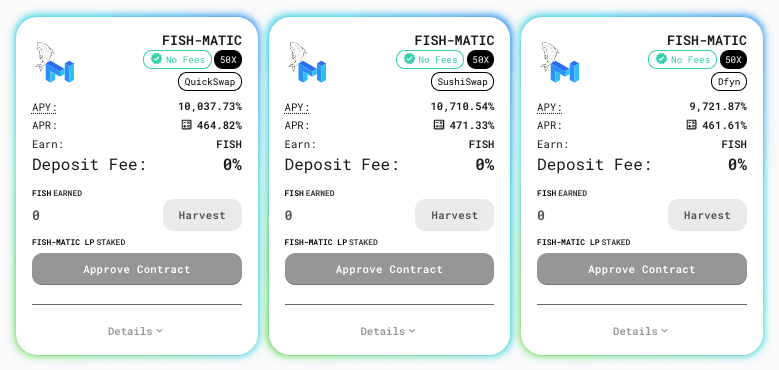
Trinn 1. Gå helt til venstre på hjemmesiden og klikk på handel. Klikk på LP SushiSwap. Du vil nå automatisk navigere til SushiSwap-nettstedet.


Trinn 2: Velg hvilket token-par du vil legge til likviditet for. Vær oppmerksom på at du trenger et beløp med MATIC i lommeboken for å betale gebyrer, så ikke overfør det totale beløpet.
Trinn 3. Fyll inn beløpene du ønsker å legge til likviditetspoolen. Den kan be deg om å "godkjenne" tokens - du må sende disse "godkjenne transaksjoner" først. Når du har godkjent tokenet, kan du trykke "Supply". Deretter vil en transaksjon dukke opp slik at du kan logge på MetaMask-lommeboken din – etter at transaksjonen er fullført vil du ha lagt til likviditet.
Trinn 4. Transaksjonen vil gi deg noen "SLP"-tokens i lommeboken. Dette er Sushiswap LP-tokens og representerer andelen du har satt inn i bassenget.
Trinn 5. Gå tilbake til PolyCat gårder side med SLP-tokenene dine nå lastet inn i MetaMask.
Trinn 6. Klikk på godkjenn kontrakt. MetaMask vil be deg om å signere transaksjonen. Godta det og betal transaksjonsgebyret. Innskudd vil da være aktivert.
Trinn 7. Sett inn LP-tokens.
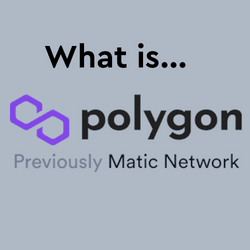
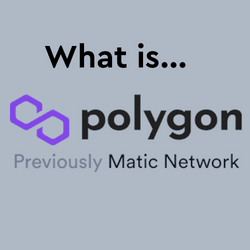
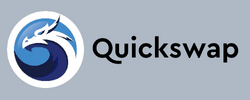
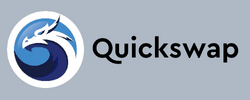
Vaults
Vaults sammenstiller automatisk de valgte likviditetsparene dine. Tenk på hvelv som smarte gårder, der du ikke trenger å gå gjennom bryet med å høste belønningene dine, selge halvparten, legge til likviditet igjen og satse den LP-en på nytt. Det samme gjelder for puljer eller single tokens, du trenger ikke å sette inn mer eller sette sammen belønningene dine selv.
På PolyCat vil gårdene/bassengene og hvelvene eksistere side om side for å gi brukerne valget mellom å oppdrette FISK i gårder og bassenger. Alternativt å satse pengene sine i hvelv og la PolyCat autokompoundere på deres vegne. Resulterer i bedre avkastning, men selvfølgelig avhengig av de enkelte token-verdiene. For å sette inn i hvelvene trenger du først likviditetsleverandør-tokens som beskrevet i gården ovenfor. Alternativt kan du trekke deg fra gården og omfordele dine tokens til det automatiske sammensatte hvelvet.
Fiskekar
Plattformens Fish Tanks-initiativ gir brukere en måte å støtte kommende prosjekter mens de tjener FISH-tokens. Denne funksjonen lar PolyCat samarbeide med prosjekter de føler er verdige og hjelpe dem å vokse gjennom tokendistribusjon og tidlig investering. Tenk på Fish Tanks som en slags Kickstarter for dapp-prosjekter. Selvfølgelig må disse prosjektenes langsiktige levedyktighet vurderes, og brukerne bør utvise due diligence. Vær oppmerksom på at Fish Tanks kun aksepterer FISH-tokeninnskudd.


Trinn 1. Klikk på Godkjenn FISH for å la tokenet legges til tanken.
Trinn 2. Velg mengden FISK du vil sette inn
Trinn 3. Godkjenn transaksjonen i MetaMask og sett inn FISH
Innledende gårdstilbud
I motsetning til andre innledende gårdstilbud, krever ikke IFO-ene på PolyCat det opprinnelige tokenet. Så FISH brukes ikke til disse tidlige investeringene. En IFO kan forårsake massive prissvingninger ettersom et token blir kjøpt og pumpet for IFO. Deretter solgt av IFO-prosjektet for midler, deretter dumper. Selv med en forbrenning på 50 % på salget, kan volatiliteten forårsaket av IFO-er fortsatt føre til massive prissvingninger. I stedet, på PolyCat vil salget av et nytt prosjekts token hovedsakelig være i USDC, sammen med en liten FISH-skatt som blir brent. Hold øye med på siden for å finne kommende muligheter. Slik deltar du:
Før salg:
- Kjøp FISK og USDC
Under salg:
- Mens salget er live, forplikt FISH og USDC til å kjøpe IFO-tokens
- USDC vil bli brukt til å kjøpe token, mens FISH vil bli brent.
Ettersalg:
- Gjør krav på tokenene du har kjøpt, sammen med eventuelle ubrukte midler.
#Henvisninger
Hvis du liker å bruke PolyCat og ønsker å se den vokse, kan du distribuere henvisningskoden din ved å navigere til henvisningsfanen. Du vil da motta 1 % av den henvistes inntekt.


.mailchimp_widget {
tekst-align: center;
margin: 30px auto !viktig;
display: flex;
grense-radius: 10px;
overløp: skjult;
flex-wrap: vikle;
}
.mailchimp_widget__visual img {
maks bredde: 100%;
høyde: 70px;
filter: drop-shadow(3px 5px 10px rgba(0, 0, 0, 0.5));
}
.mailchimp_widget__visual {
bakgrunn: #006cff;
flex: 1 1 0;
padding: 20px;
align-items: sentrum;
rettferdiggjøre-innhold: senter;
display: flex;
flex-retning: kolonne;
farge: #fff;
}
.mailchimp_widget__content {
padding: 20px;
flex: 3 1 0;
bakgrunn: # f7f7f7;
tekst-align: center;
}
.mailchimp_widget__content label {
font-size: 24px;
}
.mailchimp_widget__innholdsinndata[type="tekst"],
.mailchimp_widget__innholdsinndata[type="e-post"] {
polstring: 0;
polstring-venstre: 10px;
grense-radius: 5px;
bokseskygge: ingen;
border: solid 1px #ccc;
linjehøyde: 24px;
høyde: 30px;
font-size: 16px;
margin-bottom: 10px !viktig;
margin-top: 10px! viktig;
}
.mailchimp_widget__content input[type="submit"] {
polstring: 0! viktig;
font-size: 16px;
linjehøyde: 24px;
høyde: 30px;
marg-venstre: 10px !viktig;
grense-radius: 5px;
grense: ingen;
bakgrunn: #006cff;
farge: #fff;
markør: pointer;
overgang: alle 0.2s;
margin-bottom: 10px !viktig;
margin-top: 10px! viktig;
}
.mailchimp_widget__content input[type="submit"]:hover {
box-shadow: 2px 2px 5px rgba(0, 0, 0, 0.2);
bakgrunn: #045fdb;
}
.mailchimp_widget__inputs {
display: flex;
rettferdiggjøre-innhold: senter;
align-items: sentrum;
}
@media-skjerm og (maks. bredde: 768px) {
.mailchimp_widget {
flex-retning: kolonne;
}
.mailchimp_widget__visual {
flex-retning: rad;
rettferdiggjøre-innhold: senter;
align-items: sentrum;
padding: 10px;
}
.mailchimp_widget__visual img {
høyde: 30px;
margin-høyre: 10px;
}
.mailchimp_widget__content label {
font-size: 20px;
}
.mailchimp_widget__inputs {
flex-retning: kolonne;
}
.mailchimp_widget__content input[type="submit"] {
marg-venstre: 0 !viktig;
margin-top: 0 !viktig;
}
}
- Bitcoin
- blockchain
- blockchain-overholdelse
- blockchain konferanse
- coinbase
- coingenius
- Konsensus
- kryptokonferanse
- krypto gruvedrift
- cryptocurrency
- dappradar
- desentralisert
- Defi
- Digitale eiendeler
- ethereum
- maskinlæring
- ikke soppbart token
- plato
- plato ai
- Platon Data Intelligence
- PlatonData
- platogaming
- polygon
- bevis på innsatsen
- W3
- zephyrnet